萬盛學電腦網 >> 圖文處理 >> Photoshop教程 >> ps入門教程 >> 制作圓形炫彩LOGO教程
制作圓形炫彩LOGO教程
如果你學會了這個PS教程,你可以制作出多種的炫彩形狀來,不單單只是圓形和三角形,這個PS教程難點就是在使用鋼筆工具上面

第一步:
創建一個600X400像素的畫布,然後適用徑向漸變拉出一個中心往外的漸變來,顏色為#fff和#e2e2e2。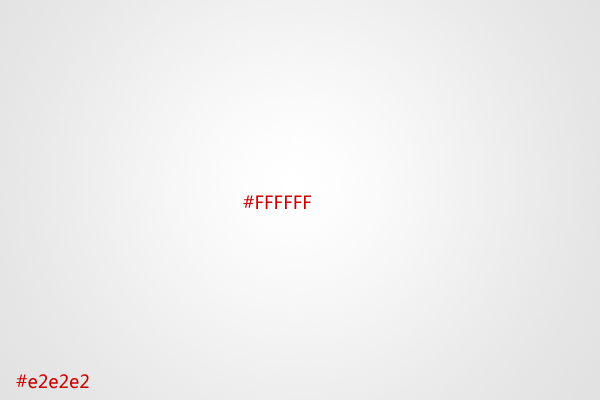
第二步:
現在我們使用矩形工具,然後選擇圓形,畫出一個大圓,在使用矩形工具畫出一個小圓,讓他們垂直和局中。

現在我們是柵格化兩個圓,再按住CTRL+單擊小圓,這樣就出來了一個選取,然後我們在選擇大圓,按刪除,這樣我們就做出了一個空心的圓形。
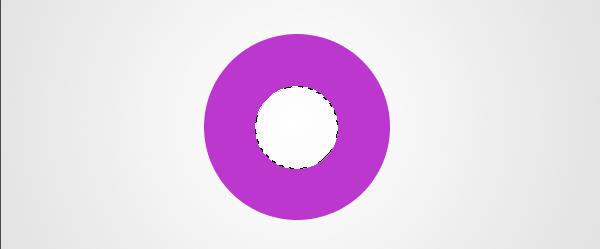
第三步:
我們現在復制出一個圓來,然後到混合樣式添加我們的漸變。設置如下:
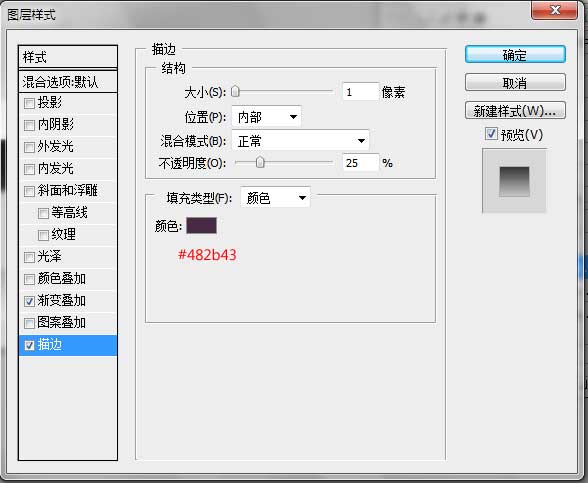
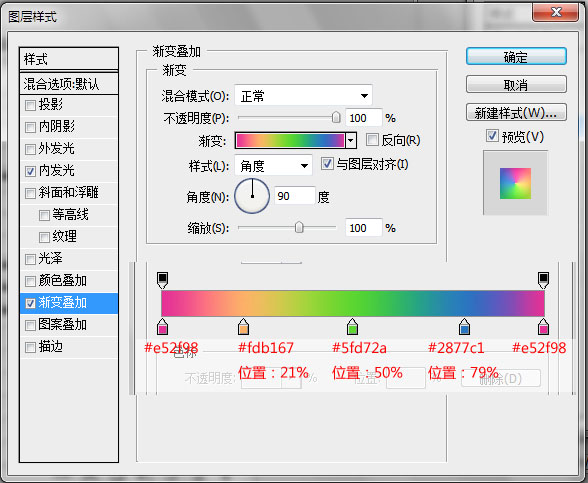
第四步:
現在我們設置圓形上面的光。復制最開始的圓,然後放置到圖層最上方,按照下面制作混合樣式就可以了。
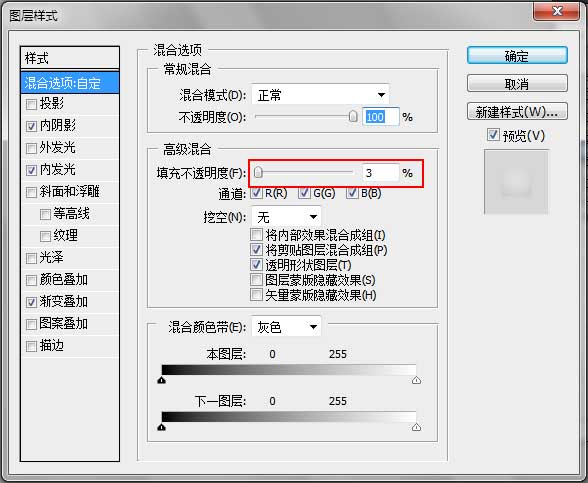
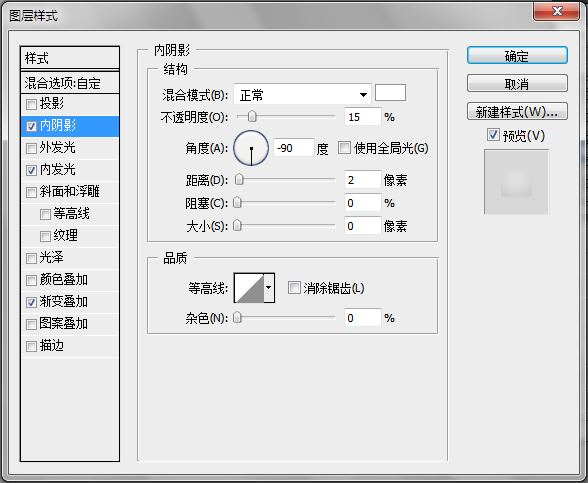
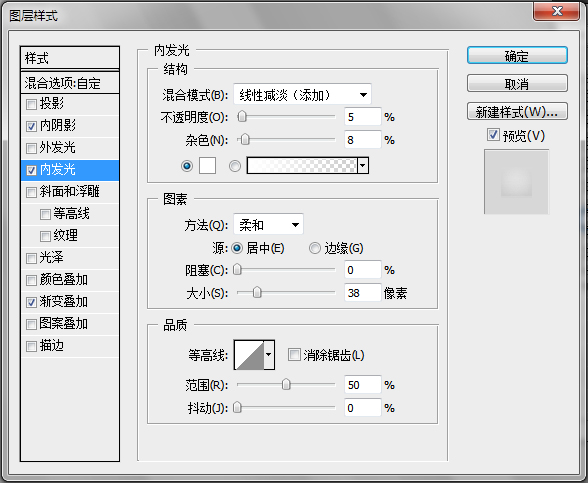
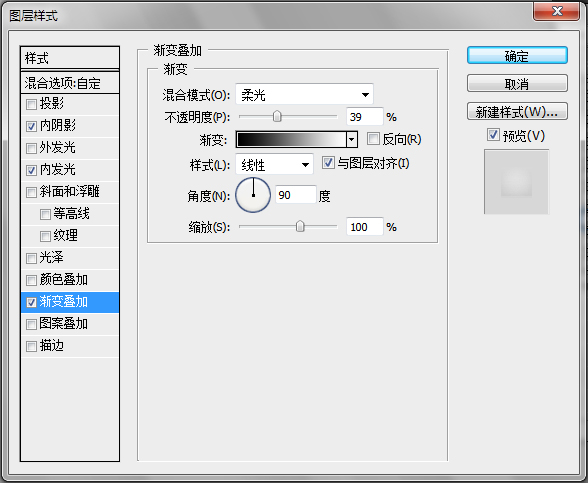
第五步:
現在我們要做出他的高光,這裡我們使用鋼筆工具畫出一個類似變形的月亮形狀來。這是需要一點點一點點的鋼筆工具技巧。大家在做的時候可以按照我下面的圖形去話,要熟練的按住AIT鍵。如下:
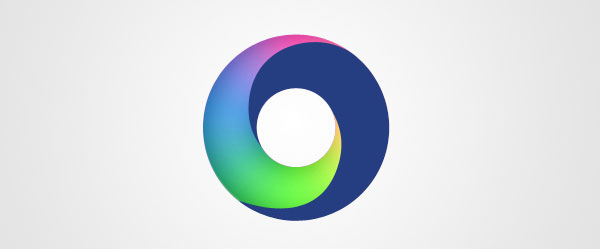
畫好後到圖層面板上面設置他的填充為:0,然後我們在設置混合樣式,如下: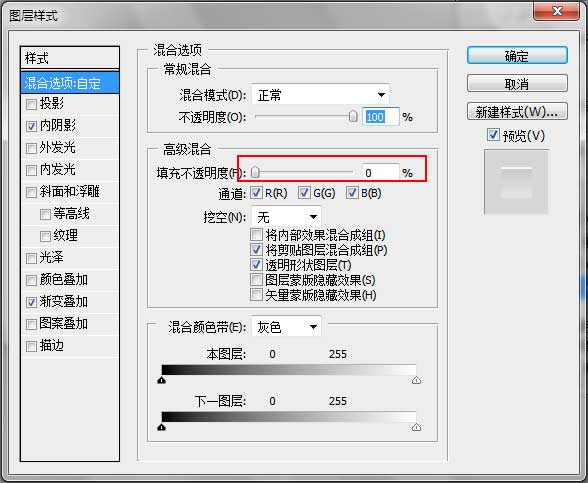
這裡的填充是混合樣式裡面的填充,和上面圖層填充是不一樣的,請大家注意了。
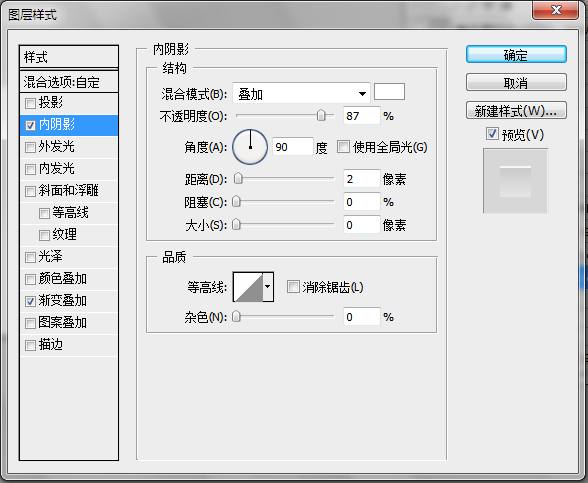
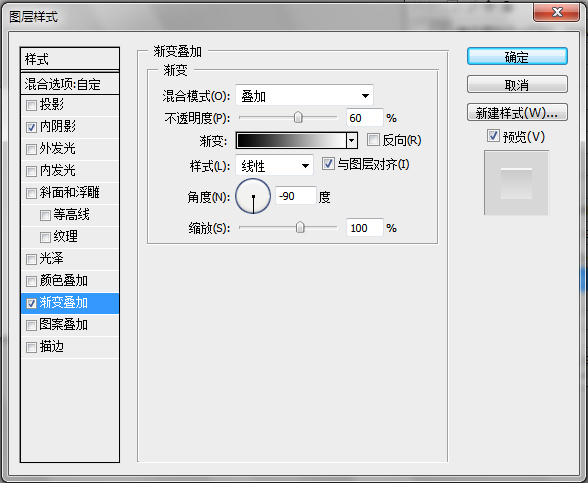
現在我們復制一個制作好的變形矩形。然後按CTRL+T,選擇逆時針旋轉90度,在往上移動一點,就可以了,我們做出的效果將是下面這樣的。
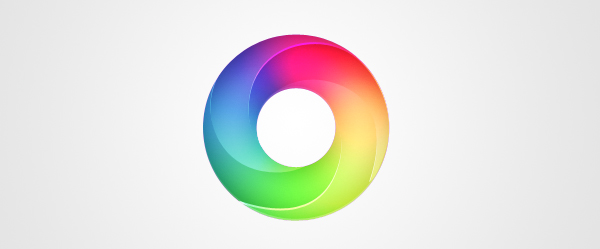
現在我們在把這個矩形混合樣式改一下,那個樣式填充還是不變,設置如下:
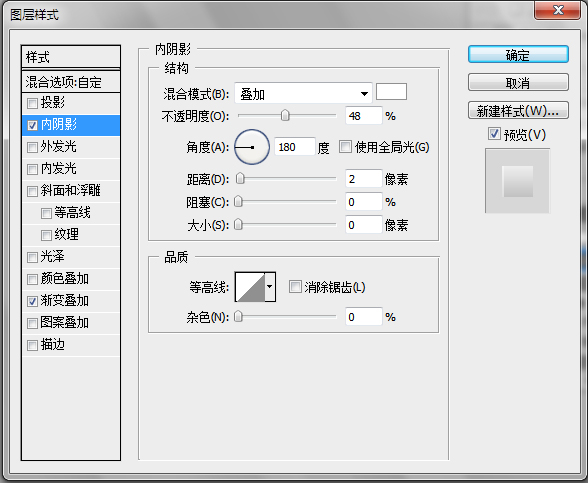
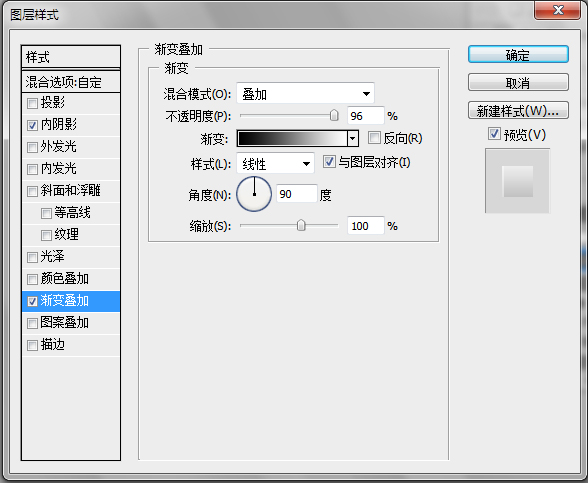
做完後我們就差不多要完工了。
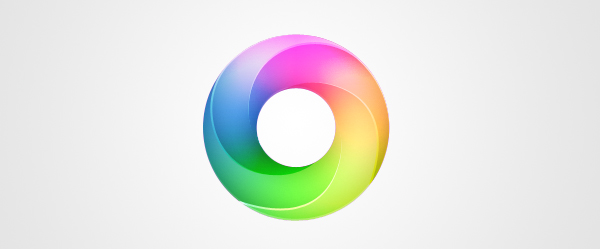
第六步:
現在我們在把第一個圓形復制出來一個,放在所有圖層的上面,把填充調到0,然後添加混合樣式。
漸變疊加:
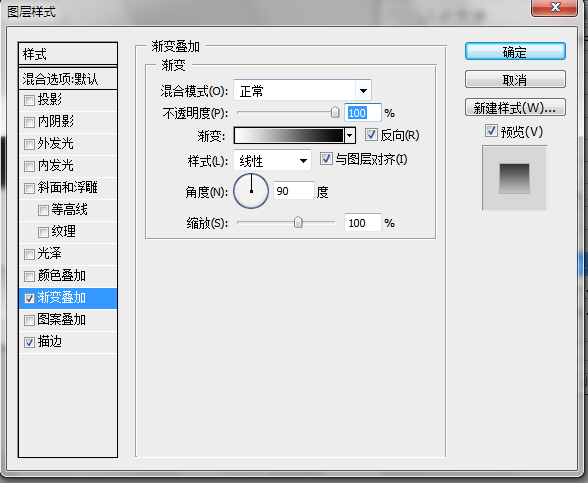
添加完漸變後,我們新建一個空白圖層,把他們2個圖層合並,在進行下面的操作。
描邊:
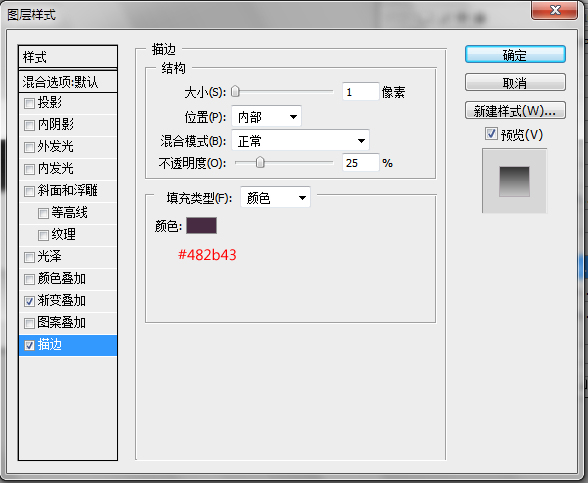
下面我們把兩效果都放在了一次,一個是添加前的,以後是添加後的。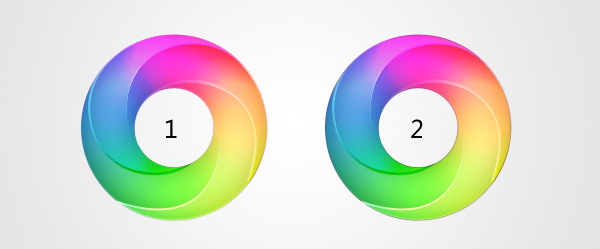
第七步:
現在我們畫出高光來。還是使用矩形工具,運用我們上面上的那樣,畫出下面的圖形。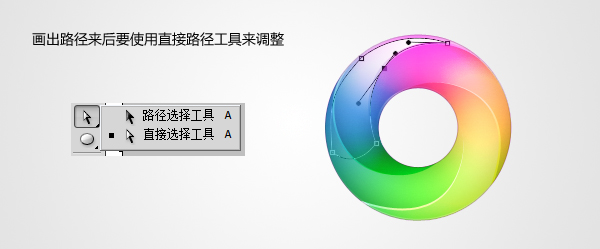
畫好後,我們按CTRL+回車,讓他變換為選取,然後填充白色,在添加一個圖層蒙板,在蒙板上使用黑白漸變,讓他從實到虛化。設置不透明為20%。
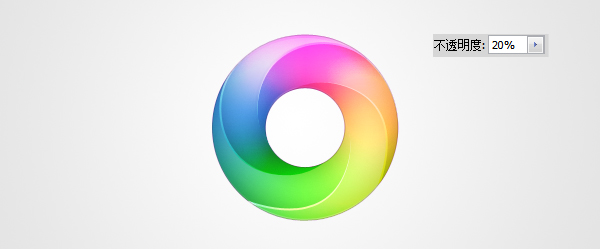
後面的投影我就不做了。大家可以按照自己的想法去做吧。
最終效果圖:

- 上一頁:制作非常精致的黃金蓮花
- 下一頁:制作一本非常逼真的古書
ps入門教程排行
軟件知識推薦
相關文章
copyright © 萬盛學電腦網 all rights reserved



